你有没有遇到过这样的情况,显然是休息日,但公司有紧急情况,需要你立即处理,你必须去公司处理,麻烦和浪费时间。今天小边将教您如何在家里使用WPS远程桌面功能来操作公司的计算机,使用方便,操作快。
针对个人用户
远程控制公司或办公室的计算机可以随时随地查看、编辑、上传、下载和访问远程目标计算机中的文档和数据,并及时处理工作中的紧急情况。
为客户服务
通过远程远程,可以轻松解决一些基本的远程客户服务问题「WPS远程桌面」您可以向客户演示和解释,帮助客户及时解决产品使用中的紧急问题,不再需要因为一个小问题跑到客户面前进行现场解释。
使用方法
WPS 远程桌面操作非常方便,只需几个简单的步骤即可轻松连接到目标远程设备:
1、启动远程桌面。
1)在电脑上打开 WPS,打开主页,找到它「应用」。
2)就可以找到了「远程桌面」,第一次使用需要下载插件,等一会儿。
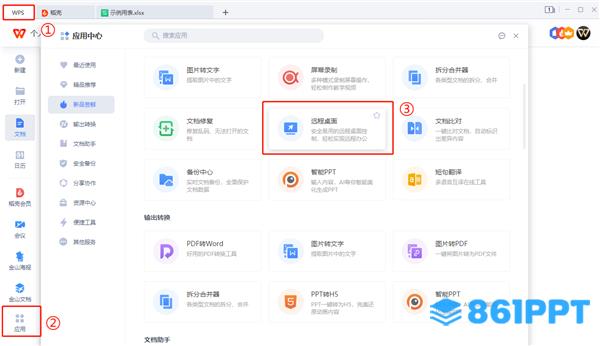)
3) 注意事项:
必须确保两台互联电脑都安装了 WPS,并同时开启「远程桌面」。
目前 WPS 只支持远程桌面 Windows 系统设备互联。
如果在特征功能中找不到「远程桌面」,请在本网站下载最新版本。
2、输入识别码+访问密码
1)请务必提前打开两台电脑「WPS 远程桌面」。
2)写下需要访问的计算机「本机识别码」和「本机访问密码」。
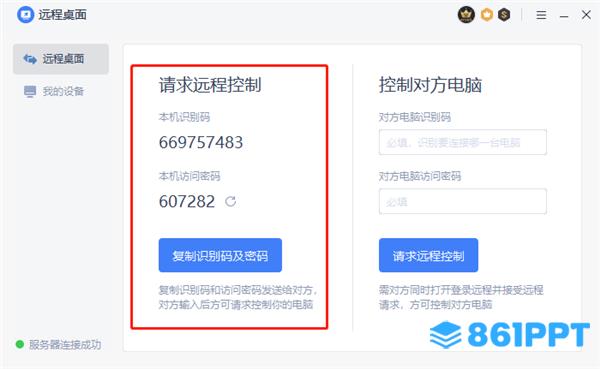)
3)在控制端电脑上打开「WPS远程桌面」,需要访问计算机的输入「本机识别码」和「本机访问密码」,并发出「远程控制请求」。
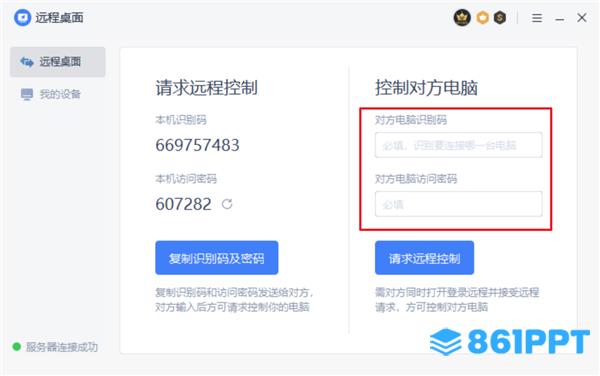)
4)对方电脑确认通过后,即可完成远程连接。
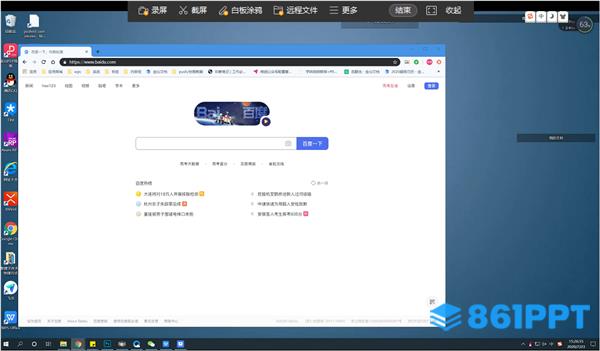)
注:此场景一般适用于临时连接他人的计算机设备,帮助对方查看或解决问题。